ONYX BOOX M92M Perseus - инструкции и руководства
Электронная книга ONYX BOOX M92M Perseus - инструкции пользователя по применению, эксплуатации и установке на русском языке читайте онлайн в формате pdf
Инструкции:
Инструкция по эксплуатации ONYX BOOX M92M Perseus
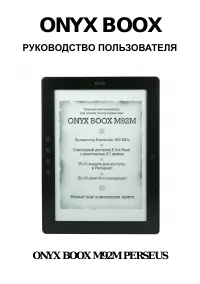
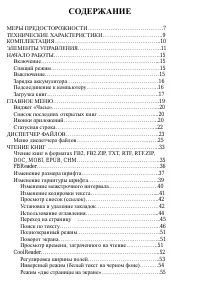
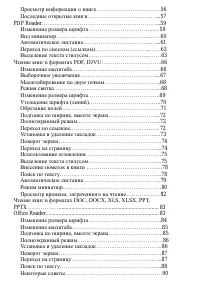
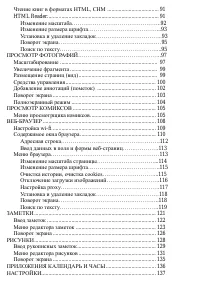
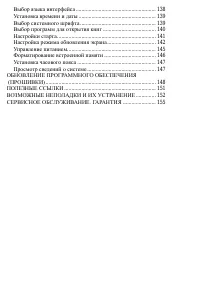
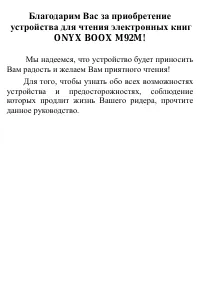
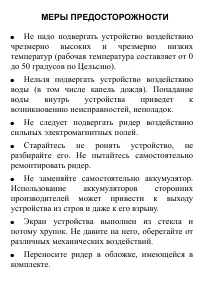
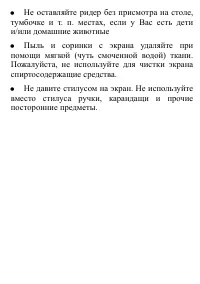


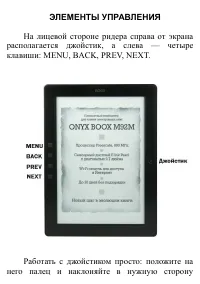
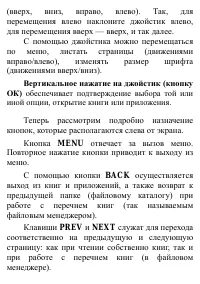

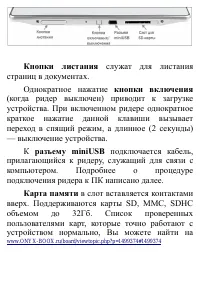


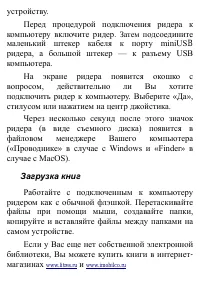
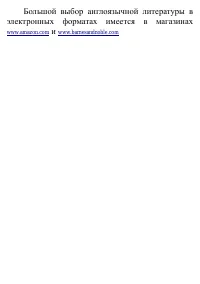
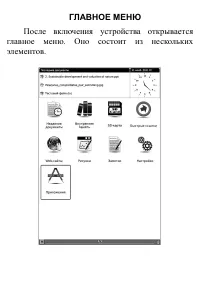



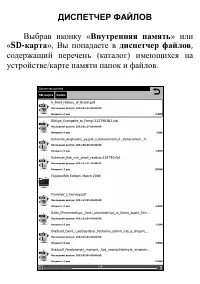

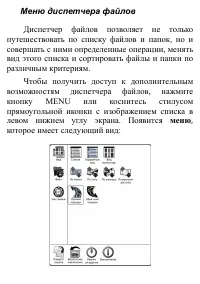

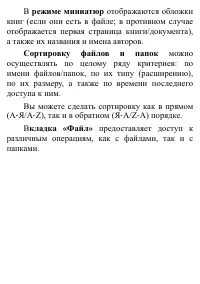
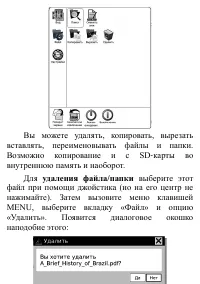

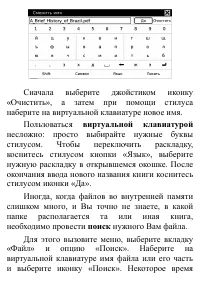
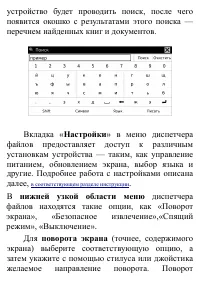


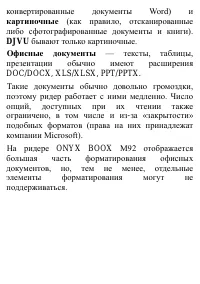

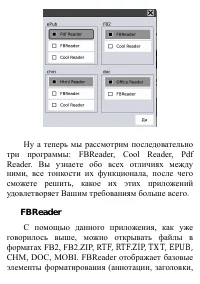


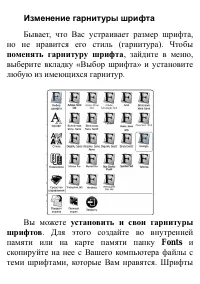
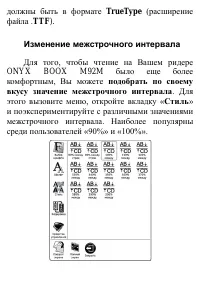


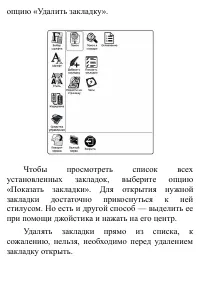

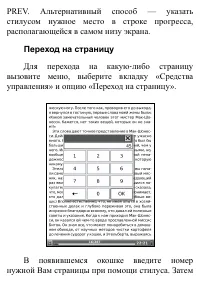
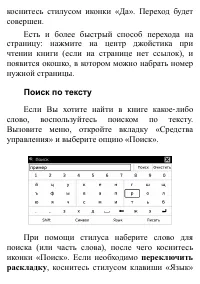

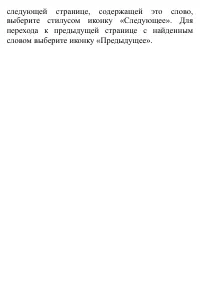

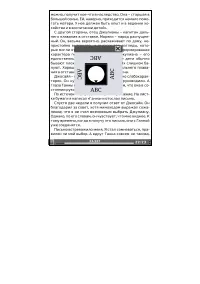

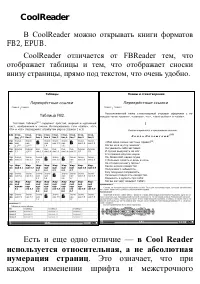

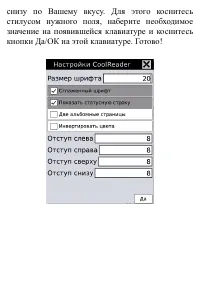


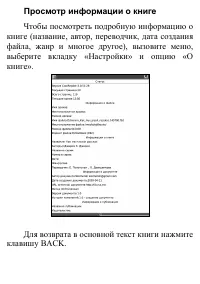
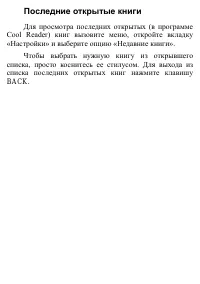

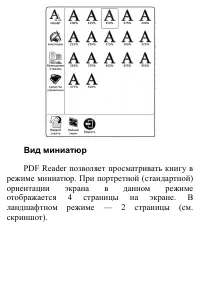

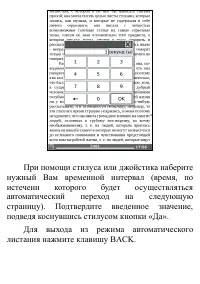
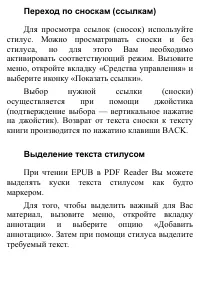
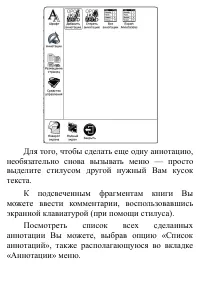
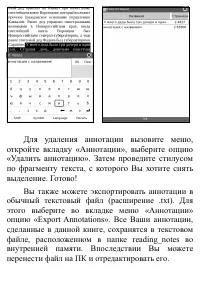



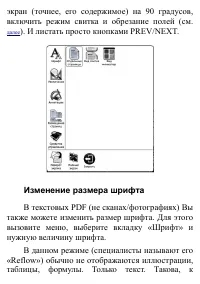
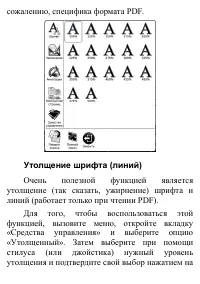





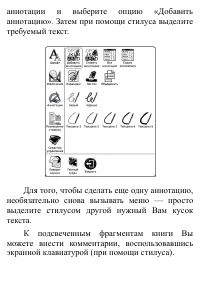



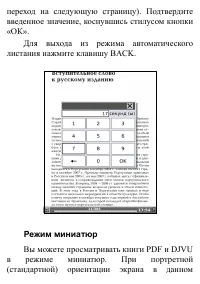
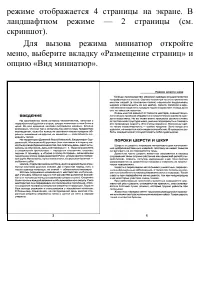

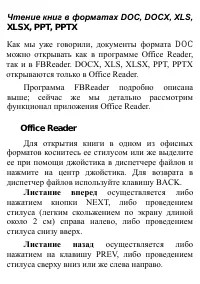
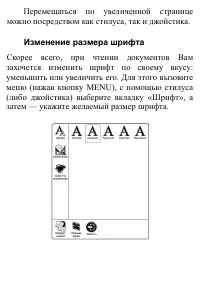
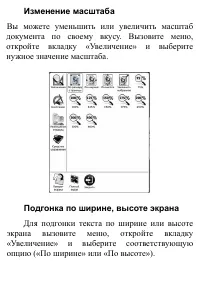

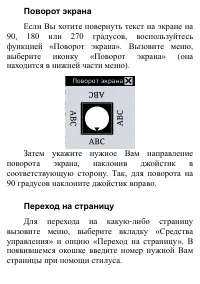
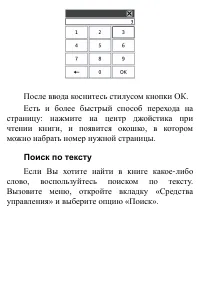
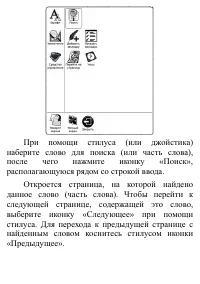
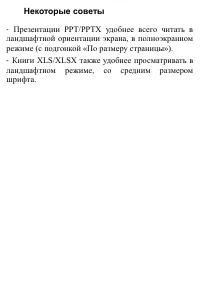
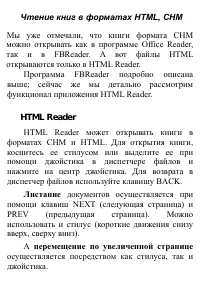
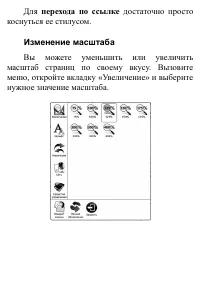
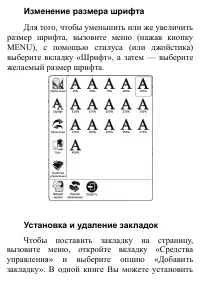
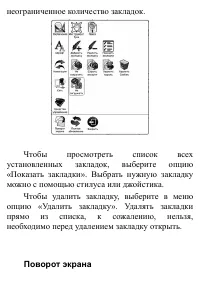
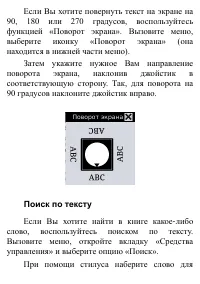

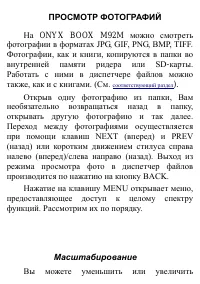
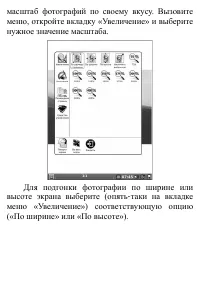


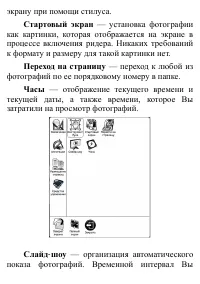
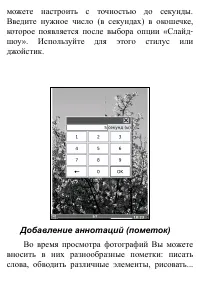
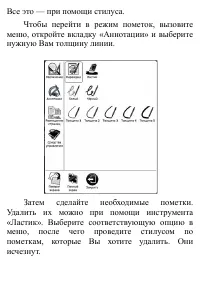

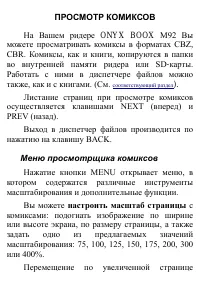
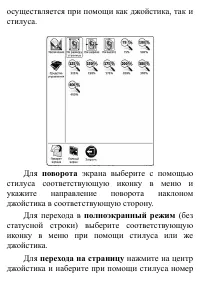
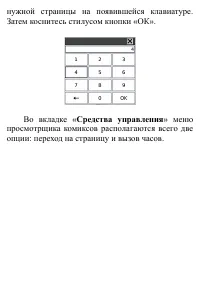
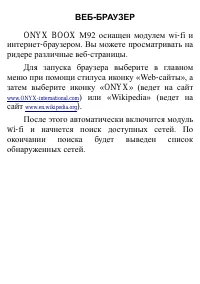
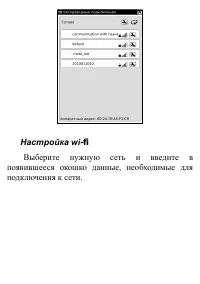
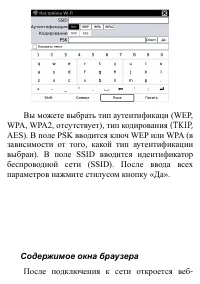
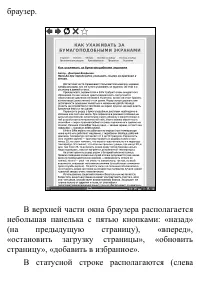
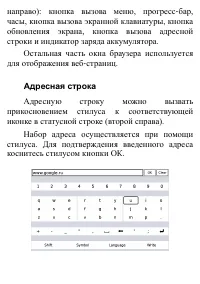

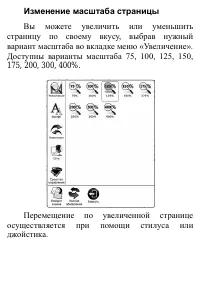
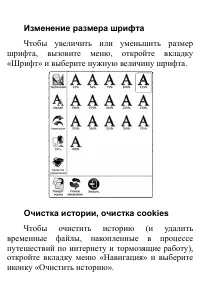

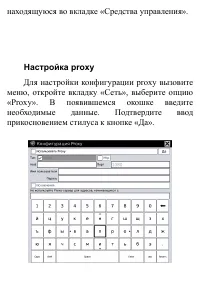

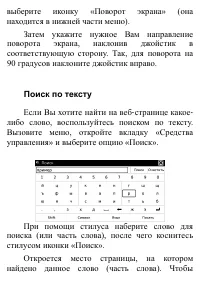
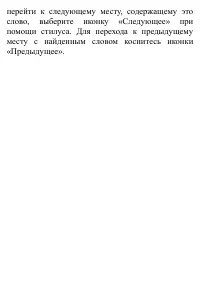


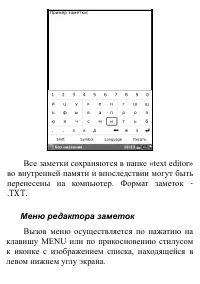
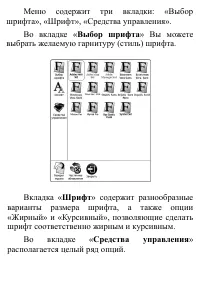
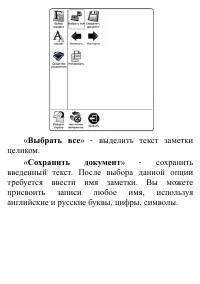
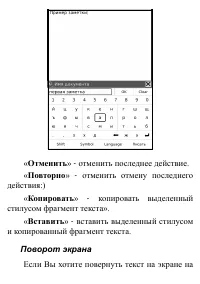

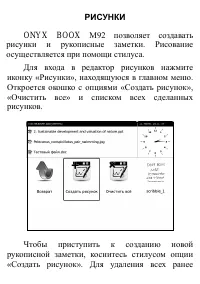

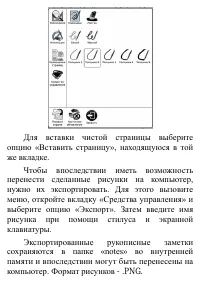
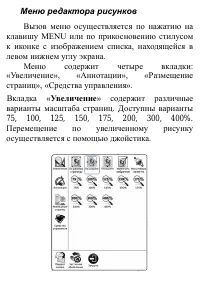

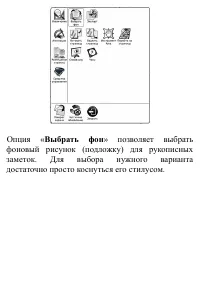
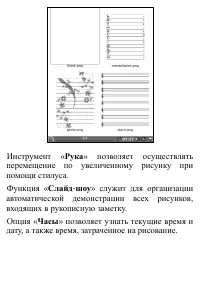

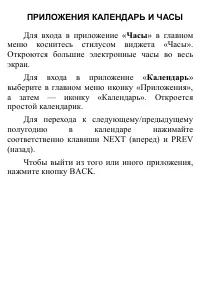
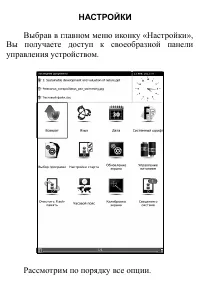
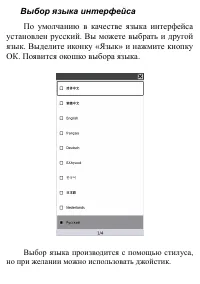
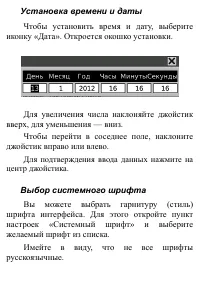
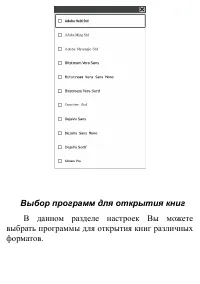
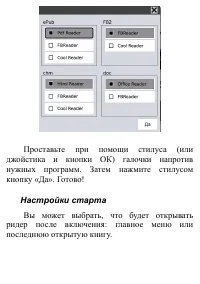
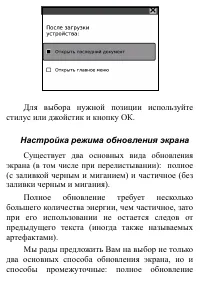

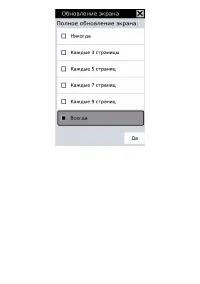

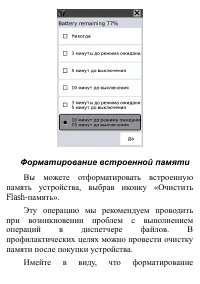


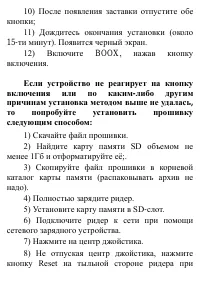

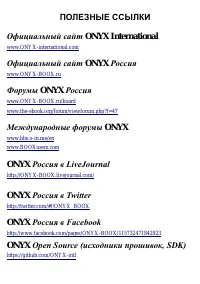
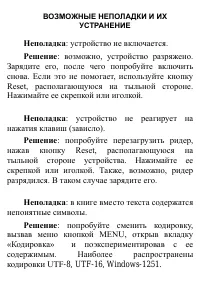
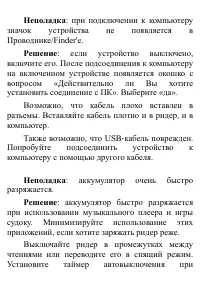



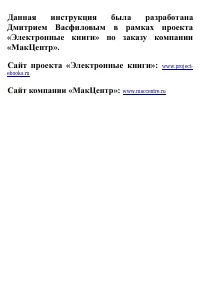
Краткое содержание
СОДЕРЖАНИЕ МЕРЫ ПРЕДОСТОРОЖНОСТИ………………………………….7 ТЕХНИЧЕСКИЕ ХАРАКТЕРИСТИКИ…………………………..9 КОМПЛЕКТАЦИЯ………………………………………………..10 ЭЛЕМЕНТЫ УПРАВЛЕНИЯ……………………………………..11 НАЧАЛО РАБОТЫ………………………………………………..15 Включение……………………………………………………...15 Спящий режим…………………………………………………15 Выключение……………………………………………………15 З...
Благодарим Вас за приобретение устройства для чтения электронных книг ONYX BOOX M92M! Мы надеемся, что устройство будет приносить Вам радость и желаем Вам приятного чтения! Для того, чтобы узнать обо всех возможностях устройства и предосторожностях, соблюдение которых продлит жизнь Вашего ридера, пр...
МЕРЫ ПРЕДОСТОРОЖНОСТИ Не надо подвергать устройство воздействию чрезмерно высоких и чрезмерно низких температур (рабочая температура составляет от 0 до 50 градусов по Цельсию). Нельзя подвергать устройство воздействию воды (в том числе капель дождя). Попадание воды внутрь устройства приведет к возни...
ТЕХНИЧЕСКИЕ ХАРАКТЕРИСТИКИ Экран : E-Ink Pearl, диагональ 9,7 дюймов, разрешение 1200•825 пикселей, 16 градаций серого, контрастность 1:12. Тачскрин : индукционный (технология Wacom). Процессор : Freescale i.MX508, тактовая частота 800МГц. Оперативная память : 256 Мб. Встроенная flash - память : 4Гб...
КОМПЛЕКТАЦИЯ В комплекте с устройством поставляются: 1. Обложка. 2. Стилус. 3. Зарядное устройство. 4. Кабель для подключения к компьютеру и зарядному устройству. 5. Руководство пользователя. 6. Гарантийный талон.
ЭЛЕМЕНТЫ УПРАВЛЕНИЯ На лицевой стороне ридера справа от экрана располагается джойстик, а слева — четыре клавиши: MENU, BACK, PREV, NEXT. Работать с джойстиком просто: положите на него палец и наклоняйте в нужную сторону
(вверх, вниз, вправо, влево). Так, для перемещения влево наклоните джойстик влево, для перемещения вверх — вверх, и так далее. С помощью джойстика можно перемещаться по меню, листать страницы (движениями вправо/влево), изменять размер шрифта (движениями вверх/вниз). Вертикальное нажатие на джойстик ...
НАЧАЛО РАБОТЫ Включение Чтобы включить устройство, нажмите на кнопку включения/выключения . Загрузка занимает примерно 15 секунд. Спящий режим Если Вы не планируете использовать устройство в ближайшее время, Вы можете перевести его в спящий режим. Для этого нажмите кнопку включения/выключения. Для в...
устройству. Перед процедурой подключения ридера к компьютеру включите ридер . Затем п одсоедините маленький штекер кабеля к порту miniUSB ридера, а большой штекер — к разъему USB компьютера. На экране ридера появится окошко с вопросом, действительно ли Вы хотите подключить ридер к компьютеру. Выбери...
Виджет «Часы» В правом верхнем углу находится виджет «Часы», на котором отображаются текущие время и дата. (Как установить актуальные дату и время написано в разделе инструкции о настройках ). Список последних открытых книг В левом верхнем углу главного меню располагается список из трех последних от...
“Календарь”. Выбрав иконку « Настройки », Вы получите доступ к своеобразной панели управления устройством, где можно установить самые разные параметры. Подробнее о работе с настройками рассказано далее, в соответствующей главе инструкции. Статусная строка В самом низу экрана, под иконками, располага...
ДИСПЕТЧЕР ФАЙЛОВ Выбрав иконку « Внутренняя память » или « SD-карта », Вы попадаете в диспетчер файлов , содержащий перечень (каталог) имеющихся на устройстве/карте памяти папок и файлов.
Меню диспетчера файлов Диспетчер файлов позволяет не только путешествовать по списку файлов и папок, но и совершать с ними определенные операции, менять вид этого списка и сортировать файлы и папки по различным критериям. Чтобы получить доступ к дополнительным возможностям диспетчера файлов, нажмите...
В режиме миниатюр отображаются обложки книг (если они есть в файле; в противном случае отображается первая страница книги/документа), а также их названия и имена авторов. Сортировку файлов и папок можно осуществлять по целому ряду критериев: по имени файлов/папок, по их типу (расширению), по их разм...
Вы можете удалять, копировать, вырезать вставлять, переименовывать файлы и папки. Возможно копирование и с SD-карты во внутреннюю память и наоборот. Для удаления файла/папки выберите этот файл при помощи джойстика (но на его центр не нажимайте). Затем вызовите меню клавишей MENU, выберите вкладку «Ф...
Для того, чтобы удалить файл, переведите курсор на иконку «Да» при помощи джойстика и нажмите на его центр. Или же просто коснитесь иконки «Да» стилусом. Для копирования/вырезания файла или папки выберите с помощью джойстика необходимый объект, вызовите меню, выберите вкладку «Файл» и необходимую оп...
устройство будет проводить поиск, после чего появится окошко с результатами этого поиска — перечнем найденных книг и документов. Вкладка « Настройки » в меню диспетчера файлов предоставляет доступ к различным установкам устройства — таким, как управление питанием, обновлением экрана, выбор языка и д...
возможен на 90, 180, 270 и 360 градусов. Выбор опции « Безопасное извлечение » отключает питание, подаваемое на разъем карты памяти. Этой опцией необходимо пользоваться перед извлечением карты памяти из устройства (если оно включено). Если устройство выключено, можно просто вынуть карту из слота, бе...
ЧТЕНИЕ КНИГ Прежде, чем приступить к рассмотрению функций, доступных при чтении документов и книг, мы познакомим Вас с описанием различных форматов, в которых распространяется электронная литература. Художественная литература в большинстве случаев находится в таких форматах, как FB2, EPUB, MOBI. Реж...
цитаты), а также картинки. Таблицы и формулы, к сожалению, не отображаются. Итак, Вы выбрали с помощью стилуса или джойстика нужную книгу в диспетчере файлов. Книга открылась. Какие же функции Вам доступны? Прежде всего необходимо сказать о листании. Листание вперед осуществляется либо нажатием кноп...
Вызовите меню кнопкой MENU (или касанием стилусом маленькой иконки, которая находится в левом нижнем углу экрана), выберите с помощью джойстика или стилуса вкладку «Шрифт», а затем установите нужное значение размера. Отдельно отметим, что в данной вкладке также располагаются такие иконки, как « Жирн...
Изменение гарнитуры шрифта Бывает, что Вас устраивает размер шрифта, но не нравится его стиль (гарнитура). Чтобы поменять гарнитуру шрифта , зайдите в меню, выберите вкладку «Выбор шрифта» и установите любую из имеющихся гарнитур. Вы можете установить и свои гарнитуры шрифтов . Для этого создайте во...
Изменение кодировки текста Возможна такая ситуация: Вы открываете книгу, а там вместо текста отображается беспорядочный набор каких-то непонятных значков. Это означает, что ридер неправильно определил кодировку текста книги . Нужно «помочь» ридеру, выбрав нужный параметр из меню. Во вкладке «Кодиров...
Использование оглавления Для просмотра оглавления книги нажмите клавишу МENU, выберите в меню вкладку «Средства управления» и затем — опцию «Оглавление». Выбор нужной главы/раздела оглавления производите при помощи стилуса либо джойстика. Для перехода на следующую/предыдущую страницу оглавления нужн...
PREV. Альтернативный способ — указать стилусом нужное место в строке прогресса, располагающейся в самом низу экрана. Переход на страницу Для перехода на какую-либо страницу вызовите меню, выберите вкладку «Средства управления» и опцию «Переход на страницу». В появившемся окошке введите номер нужной ...
коснитесь стилусом иконки «Да». Переход будет совершен. Есть и более быстрый способ перехода на страницу: нажмите на центр джойстика при чтении книги (если на странице нет ссылок), и появится окошко, в котором можно набрать номер нужной страницы. Поиск по тексту Если Вы хотите найти в книге какое-ли...
и выберите нужный вариант из открывшегося окошка. Для перехода в режим ввода символов коснитесь стилусом кнопки «Символ». Также набор слов на экранной клавиатуре можно осуществлять при помощи джойстика. Откроется страница, на которой найдено данное слово (часть слова). Чтобы перейти к
Полноэкранный режим Вы можете убрать с экрана строку статуса, вызвав меню и выбрав опцию «Полноэкранный режим» (она также находится в нижней строке меню). Для выхода из полноэкранного режима вновь вызовите меню и выберите опцию «Обычный режим». Поворот экрана Если Вы хотите повернуть текст на экране...
CoolReader В CoolReader можно открывать книги форматов FB2, EPUB. СoolReader отличается от FBReader тем, что отображает таблицы и тем, что отображает сноски внизу страницы, прямо под текстом, что очень удобно. Есть и еще одно отличие — в Cool Reader используется относительная, а не абсолютная нумера...
интервала страницы пересчитываются. В FBReader, где используется абсолютная нумерация, этого нет. Документ сразу разбивается на фиксированное количество неких стандартных страниц. Одни пользователи любят относительную нумерацию страниц, другие — абсолютную. Мы рады предоставить Вам возможность выбор...
Просмотр информации о книге Чтобы посмотреть подробную информацию о книге (название, автор, переводчик, дата создания файла, жанр и многое другое), вызовите меню, выберите вкладку «Настройки» и опцию «О книге». Для возврата в основной текст книги нажмите клавишу BACK.
Последние открытые книги Для просмотра последних открытых (в программе Cool Reader) книг вызовите меню, откройте вкладку «Настройки» и выберите опцию «Недавние книги». Чтобы выбрать нужную книгу из открывшего списка, просто коснитесь ее стилусом. Для выхода из списка последних открытых книг нажмите ...
PDF Reader В PDF Reader, помимо документов PDF, можно открывать и книги в формате EPUB. Функционал, предлагаемый PDF Reader'ом, несколько отличается от функционала FBReader'a. Так, в PDF Reader нельзя поменять кодировку текста, гарнитуру шрифта и величину межстрочного интервала. Поиск по тексту и по...
Вид миниатюр PDF Reader позволяет просматривать книгу в режиме миниатюр. При портретной (стандартной) ориентации экрана в данном режиме отображается 4 страницы на экране. В ландшафтном режиме — 2 страницы (см. скриншот).
Для вызова режима миниатюр откройте меню, выберите вкладку «Размещение страниц» и опцию «Вид миниатюр». Автоматическое листание В отличие от FBReader, в PDF Reader присутствует возможность автоматического перелистывания страниц. Чтобы воспользоваться ею, вызовите меню, выберите вкладку «Средства упр...
Переход по сноскам (ссылкам) Для просмотра ссылок (сносок) используйте стилус. Можно просматривать сноски и без стилуса, но для этого Вам необходимо активировать соответствующий режим. Вызовите меню, откройте вкладку «Средства управления» и выберите иконку «Показать ссылки». Выбор нужной ссылки (сно...
Для удаления аннотации вызовите меню, откройте вкладку «Аннотации», выберите опцию «Удалить аннотацию». Затем проведите стилусом по фрагменту текста, с которого Вы хотите снять выделение. Готово! Вы также можете экспортировать аннотации в обычный текстовый файл (расширение .txt). Для этого выберите ...
Чтение книг в форматах PDF, DJVU Книги в формате PDF открываются в приложении PDF Reader, а книги в DJVU — в программе DJVU Libre. Функционал этих программ схож, поэтому мы рассмотрим их вместе, не забывая, разумеется, отмечать, какие функции доступны только при чтении PDF, а какие — только при чтен...
Для выбора варианта увеличения/ уменьшения откройте меню (нажав клавишу MENU), выберите вкладку «Увеличение» (при помощи стилуса или же джойстика), затем выберите нужное значение масштаба. Выборочное увеличение При желании Вы можете увеличить отдельную картинку, схемку, фрагмент текста и т.п. Для эт...
экран (точнее, его содержимое) на 90 градусов, включить режим свитка и обрезание полей (см. далее ). И листать просто кнопками PREV/NEXT. Изменение размера шрифта В текстовых PDF (не сканах/фотографиях) Вы также можете изменить размер шрифта. Для этого вызовите меню, выберите вкладку «Шрифт» и нужну...
центр джойстика. Обрезание полей Как правило, обрезание полей также оказывается весьма кстати. Эта опция позволяет максимально использовать всю площадь экрана, убирая поля вокруг текста. Чтобы воспользоваться этой функцией (она работает и в PDF, и в DJVU), вызовите меню, выберите вкладку «Увеличение...
выберите иконку «Показать ссылки». Выбор нужной ссылки осуществляется при помощи джойстика; подтверждение выбора — нажатием на его центр. Установка и удаление закладок Чтобы поставить закладку на страницу, вызовите меню, откройте вкладку «Средства управления» и выберите опцию «Добавить закладку. В о...
переход на следующую страницу). Подтвердите введенное значение, коснувшись стилусом кнопки «ОК». Для выхода из режима автоматического листания нажмите клавишу BACK. Режим миниатюр Вы можете просматривать книги PDF и DJVU в режиме миниатюр. При портретной (стандартной) ориентации экрана в данном
Просмотр времени, затраченного на чтение Для просмотра времени, затраченного на чтение книги откройте меню, выберите вкладку «Средства управления» и затем опцию «Часы». Откроется окошко с текущим временем, датой и информацией о затраченном на чтение времени.
Чтение книг в форматах DOC, DOCX, XLS, XLSX, PPT, PPTX Как мы уже говорили, документы формата DOC можно открывать как в программе Office Reader, так и в FBReader. DOCX, XLS, XLSX, PPT, PPTX открываются только в Office Reader. Программа FBReader подробно описана выше; сейчас же мы детально рассмотрим...
Изменение масштаба Вы можете уменьшить или увеличить масштаб документа по своему вкусу. Вызовите меню, откройте вкладку «Увеличение» и выберите нужное значение масштаба. Подгонка по ширине, высоте экрана Для подгонки текста по ширине или высоте экрана вызовите меню, откройте вкладку «Увеличение» и в...
Некоторые советы - Презентации PPT/PPTX удобнее всего читать в ландшафтной ориентации экрана, в полноэкранном режиме (с подгонкой «По размеру страницы»). - Книги XLS/XLSX также удобнее просматривать в ландшафтном режиме, со средним размером шрифта.
Для перехода по ссылке достаточно просто коснуться ее стилусом. Изменение масштаба Вы можете уменьшить или увеличить масштаб страниц по своему вкусу. Вызовите меню, откройте вкладку «Увеличение» и выберите нужное значение масштаба.
Изменение размера шрифта Для того, чтобы уменьшить или же увеличить размер шрифта, вызовите меню (нажав кнопку MENU), с помощью стилуса (или джойстика) выберите вкладку «Шрифт», а затем — выберите желаемый размер шрифта. Установка и удаление закладок Чтобы поставить закладку на страницу, вызовите ме...
ПРОСМОТР ФОТОГРАФИЙ На ONYX BOOX M92M можно смотреть фотографии в форматах JPG, GIF, PNG, BMP, TIFF. Фотографии, как и книги, копируются в папки во внутренней памяти ридера или SD-карты. Работать с ними в диспетчере файлов можно также, как и с книгами. (См. соответствующий раздел ). Открыв одну фото...
масштаб фотографий по своему вкусу. Вызовите меню, откройте вкладку «Увеличение» и выберите нужное значение масштаба. Для подгонки фотографии по ширине или высоте экрана выберите (опять-таки на вкладке меню «Увеличение») соответствующую опцию («По ширине» или «По высоте»).
Увеличение фрагмента При желании Вы можете увеличить отдельный фрагмент фотографии. Для этого выберите иконку «Увеличить выбранное» (вкладка «Увеличение» меню). Затем при помощи стилуса обведите нужный объект (или область). Произойдет увеличение. Размещение страниц (вид) Вы можете просматривать фото...
можете настроить с точностью до секунды. Введите нужное число (в секундах) в окошечке, которое появляется после выбора опции «Слайд-шоу». Используйте для этого стилус или джойстик. Добавление аннотаций (пометок) Во время просмотра фотографий Вы можете вносить в них разнообразные пометки: писать слов...
ПРОСМОТР КОМИКСОВ На Вашем ридере ONYX BOOX M92 Вы можете просматривать комиксы в форматах CBZ, CBR. Комиксы, как и книги, копируются в папки во внутренней памяти ридера или SD-карты. Работать с ними в диспетчере файлов можно также, как и с книгами. (См. соответствующий раздел ). Листание страниц пр...
нужной страницы на появившейся клавиатуре. Затем коснитесь стилусом кнопки «ОК». Во вкладке « Средства управления » меню просмотрщика комиксов располагаются всего две опции: переход на страницу и вызов часов.
направо): кнопка вызова меню, прогресс-бар, часы, кнопка вызова экранной клавиатуры, кнопка обновления экрана, кнопка вызова адресной строки и индикатор заряда аккумулятора. Остальная часть окна браузера используется для отображения веб-страниц. Адресная строка Адресную строку можно вызвать прикосно...
Изменение масштаба страницы Вы можете увеличить или уменьшить страницу по своему вкусу, выбрав нужный вариант масштаба во вкладке меню «Увеличение». Доступны варианты масштаба 75, 100, 125, 150, 175, 200, 300, 400%. Перемещение по увеличенной странице осуществляется при помощи стилуса или джойстика.
Изменение размера шрифта Чтобы увеличить или уменьшить размер шрифта, вызовите меню, откройте вкладку «Шрифт» и выберите нужную величину шрифта. Очистка истории, очистка cookies Чтобы очистить историю (и удалить временные файлы, накопленные в процессе путешествий по интернету и тормозящие работу), о...
Для удаления cookies вызовите меню, откройте вкладку «Средства управления» и выберите опцию «Очистить cookies». Отключение загрузки изображений Вы можете отключить загрузку изображений (в целях экономии трафика и времени), вызвав меню, открыв вкладку «Средства управления» и выбрав опцию «Не загружат...
находящуюся во вкладке «Средства управления». Настройка proxy Для настройки конфигурации proxy вызовите меню, откройте вкладку «Сеть», выберите опцию «Proxy». В появившемся окошке введите необходимые данные. Подтвердите ввод прикосновением стилуса к кнопке «Да».
ЗАМЕТКИ Ваш ридер оснащен простым приложением «Заметки», позволяющим создавать и редактировать небольшие записи при помощи экранной клавиатуры и стилуса. Для входа в приложение нажмите иконку «Заметки», находящуюся в главном меню. Откроется окошко с опциями «Создать заметку», «Очистить все» и списко...
Чтобы приступить к написанию новой заметки, коснитесь стилусом опции «Создать заметку». Для удаления всех ранее сделанных заметок коснитесь стилусом иконки «Очистить все». Для просмотра и/или редактирования существующей заметки, выберите ее стилусом. Ну а для того, чтобы удалить какую-либо заметку, ...
« Выбрать все » - выделить текст заметки целиком. « Сохранить документ » - сохранить введенный текст. После выбора данной опции требуется ввести имя заметки. Вы можете присвоить записи любое имя, используя английские и русские буквы, цифры, символы.
РИСУНКИ ONYX BOOX M92 позволяет создавать рисунки и рукописные заметки. Рисование осуществляется при помощи стилуса. Для входа в редактор рисунков нажмите иконку «Рисунки», находящуюся в главном меню. Откроется окошко с опциями «Создать рисунок», «Очистить все» и списком всех сделанных рисунков. Что...
сделанных рисунков коснитесь стилусом иконки «Очистить все». Для просмотра и/или редактирования существующей рукописной заметки, выберите ее стилусом. Ну а для того, чтобы удалить существующий рисунок/рукописную заметку, выделите его джойстиком, вызовите меню кнопкой MENU и выберите опцию «Удалить»....
Меню редактора рисунков Вызов меню осуществляется по нажатию на клавишу MENU или по прикосновению стилусом к иконке с изображением списка, находящейся в левом нижнем углу экрана. Меню содержит четыре вкладки: «Увеличение», «Аннотации», «Размещение страниц», «Средства управления». Вкладка « Увеличени...
Выбор языка интерфейса По умолчанию в качестве языка интерфейса установлен русский. Вы можете выбрать и другой язык. Выделите иконку «Язык» и нажмите кнопку ОК. Появится окошко выбора языка. Выбор языка производится с помощью стилуса, но при желании можно использовать джойстик.
Установка времени и даты Чтобы установить время и дату, выберите иконку «Дата». Откроется окошко установки. Для увеличения числа наклоняйте джойстик вверх, для уменьшения — вниз. Чтобы перейти в соседнее поле, наклоните джойстик вправо или влево. Для подтверждения ввода данных нажмите на центр джойс...
Для выбора нужной позиции используйте стилус или джойстик и кнопку ОК. Настройка режима обновления экрана Существует два основных вида обновления экрана (в том числе при перелистывании): полное (с заливкой черным и миганием) и частичное (без заливки черным и мигания). Полное обновление требует неско...
ОБНОВЛЕНИЕ ПРОГРАММНОГО ОБЕСПЕЧЕНИЯ (ПРОШИВКИ) ONYX International постоянно работает над совершенствованием программного обеспечения своих устройств. Исправляются обнаруженные ошибки и недоработки, внедряются новые функции. Все прошивки для ридеров ONYX выкладываются на http://www.ONYX-BOOX.ru/suppo...
ПОЛЕЗНЫЕ ССЫЛКИ Официальный сайт ONYX International www.ONYX-international.com Официальный сайт ONYX Россия www.ONYX-BOOX.ru Форумы ONYX Россия www.ONYX-BOOX.ru/board www.the-ebook.org/forum/viewforum.php?f=47 Международные форумы ONYX www.bbs.o-in.me/en www.BOOXusers.com ONYX Россия в LiveJournal h...
ВОЗМОЖНЫЕ НЕПОЛАДКИ И ИХ УСТРАНЕНИЕ Неполадка : устройство не включается. Решение : возможно, устройство разряжено. Зарядите его, после чего попробуйте включить снова. Если это не помогает, используйте кнопку Reset, располагающуюся на тыльной стороне. Нажимайте ее скрепкой или иголкой. Неполадка : у...
СЕРВИСНОЕ ОБСЛУЖИВАНИЕ. ГАРАНТИЯ При возникновении серьезных неполадок обращайтесь в сервисный центр. Список существующих сервисных центров Вы найдете на сайте http://service.maccentre.ru/address . Он постоянно пополняется. С вопросом по эксплуатации устройства Вы можете обратиться в нашу техподдерж...
только устройства, ввезенные в Россию легально компанией МакЦентр — официальным дистрибьютором и представителем ONYX International в России. В комплекте с легальными устройствами лежит гарантийный талон МакЦентра. Пожалуйста, проследите, чтобы гарантийный талон продавец заполнил при покупке Вами уст...
Данная инструкция была разработана Дмитрием Васфиловым в рамках проекта «Электронные книги» по заказу компании «МакЦентр». Сайт проекта «Электронные книги»: www.project- ebooks.ru Cайт компании «МакЦентр»: www.maccentre.ru
ONYX Электронные книги Инструкции
-
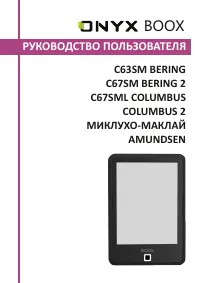 ONYX BOOX AMUNDSEN
Инструкция по эксплуатации
ONYX BOOX AMUNDSEN
Инструкция по эксплуатации
-
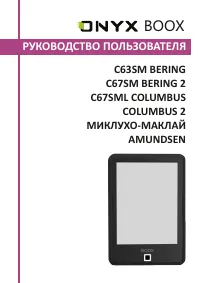 ONYX BOOX C63SM BERING
Инструкция по эксплуатации
ONYX BOOX C63SM BERING
Инструкция по эксплуатации
-
 ONYX BOOX C67ML Magellan 2
Инструкция по эксплуатации
ONYX BOOX C67ML Magellan 2
Инструкция по эксплуатации
-
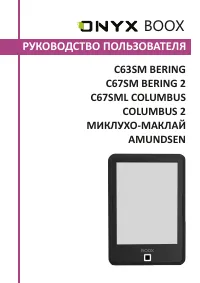 ONYX BOOX C67SM BERING 2
Инструкция по эксплуатации
ONYX BOOX C67SM BERING 2
Инструкция по эксплуатации
-
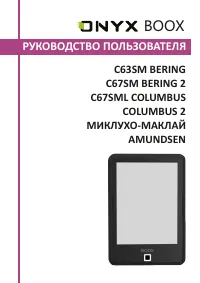 ONYX BOOX C67SML COLUMBUS
Инструкция по эксплуатации
ONYX BOOX C67SML COLUMBUS
Инструкция по эксплуатации
-
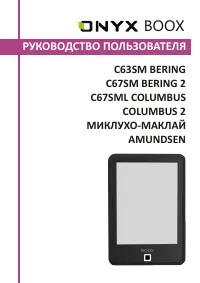 ONYX BOOX COLUMBUS 2
Инструкция по эксплуатации
ONYX BOOX COLUMBUS 2
Инструкция по эксплуатации
-
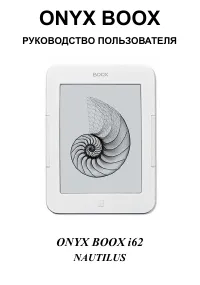 ONYX BOOX i62 Nautilus
Инструкция по эксплуатации
ONYX BOOX i62 Nautilus
Инструкция по эксплуатации
-
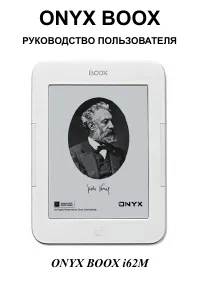 ONYX BOOX i62M Albatros
Инструкция по эксплуатации
ONYX BOOX i62M Albatros
Инструкция по эксплуатации
-
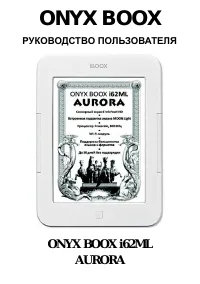 ONYX BOOX i62ML Aurora
Инструкция по эксплуатации
ONYX BOOX i62ML Aurora
Инструкция по эксплуатации
-
 ONYX BOOX i63ML Newton
Инструкция по эксплуатации
ONYX BOOX i63ML Newton
Инструкция по эксплуатации
-
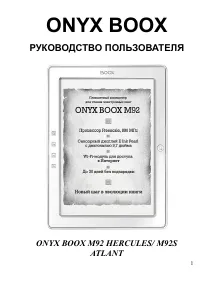 ONYX BOOX M92S Atlant
Инструкция по эксплуатации
ONYX BOOX M92S Atlant
Инструкция по эксплуатации
-
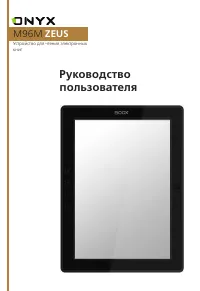 ONYX BOOX M96M Zeus
Инструкция по эксплуатации
ONYX BOOX M96M Zeus
Инструкция по эксплуатации
-
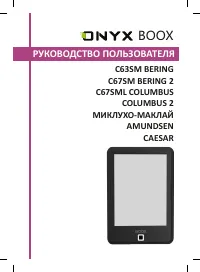 ONYX Caesar
Инструкция по эксплуатации
ONYX Caesar
Инструкция по эксплуатации
-
 ONYX Mira Pro
Инструкция по эксплуатации
ONYX Mira Pro
Инструкция по эксплуатации
-
 ONYX Моя первая книга
Инструкция по эксплуатации
ONYX Моя первая книга
Инструкция по эксплуатации
-
 ONYX Volta 3
Инструкция по эксплуатации
ONYX Volta 3
Инструкция по эксплуатации
-
 ONYX Volta 2
Инструкция по эксплуатации
ONYX Volta 2
Инструкция по эксплуатации
-
 ONYX Viking
Инструкция по эксплуатации
ONYX Viking
Инструкция по эксплуатации
-
 ONYX Vasco da Gama 4
Инструкция по эксплуатации
ONYX Vasco da Gama 4
Инструкция по эксплуатации
-
 ONYX Vasco da Gama 3
Инструкция по эксплуатации
ONYX Vasco da Gama 3
Инструкция по эксплуатации